win7系统文件的关联与打开方式如何设置简单
摘要:现在电脑的使用已经很普及了,尤其对于行政文员类的工作操作文件使用很广泛,通常我们会遇到同类型的文件能一次性打开,而在我们需要打开某文件时却弹...
现在电脑的使用已经很普及了,尤其对于行政文员类的工作操作文件使用很广泛,通常我们会遇到同类型的文件能一次性打开,而在我们需要打开某文件时却弹出因无关联程序执行操作,请在控制面板的文件夹选项中创建关联的提示框,操作起来非常不便,虽然不影响使用,但我们进行文件的关联与打开方式设置后就方便多了。什么是文件关联?指的是用户通过设定好的,将同类型的文件与相应的软件建立相连的关系,设置成默认程序打开的文件。具体操作步骤如下:
1,在win7系统下载中打开开始菜单,然后选择控制面板,选择程序--默认程序。如下图:
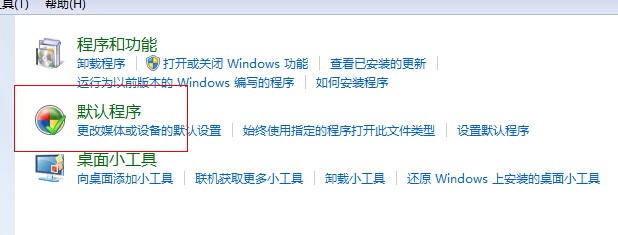
2,在打开的界面中,选择将文件类型或协议与程序关联项,继续往下操作。
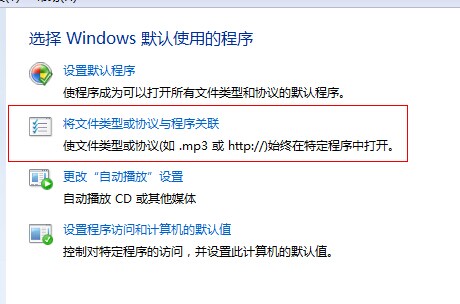
3,进入后,会发现窗口会显示很多文件,选择要修改的文件,可以直接修改好。
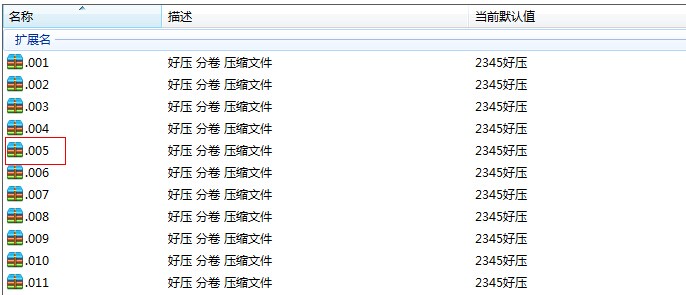
4,点开后,选择默认打开的方式,以后这个文件都会按您设置的方式找开。
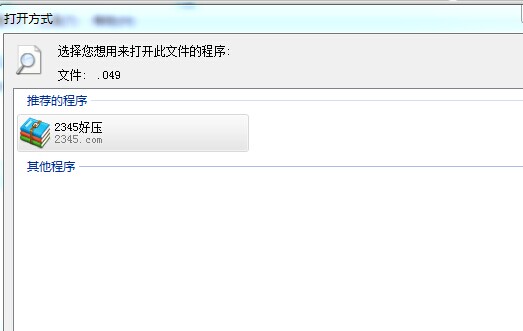
通过以上的操作,是不是感觉操作起来非常简单。win7系统操作起来是很简单,也可以帮助用户实现较高的兼容模式程序。相信以后会给您提供更多的有关win系统的操作技巧。
【win7系统文件的关联与打开方式如何设置简单】相关文章:
★ 苹果mac安装win7系统后开启睡眠模式设置睡眠时间的方法
★ Win7 64位旗舰版系统双击桌面上的快捷方式后变成剪切如何解决
上一篇:
如何关闭win7防火墙
